WooCommerce製品属性の使用方法ステップバイステップ[完全ガイド]
公開: 2022-01-11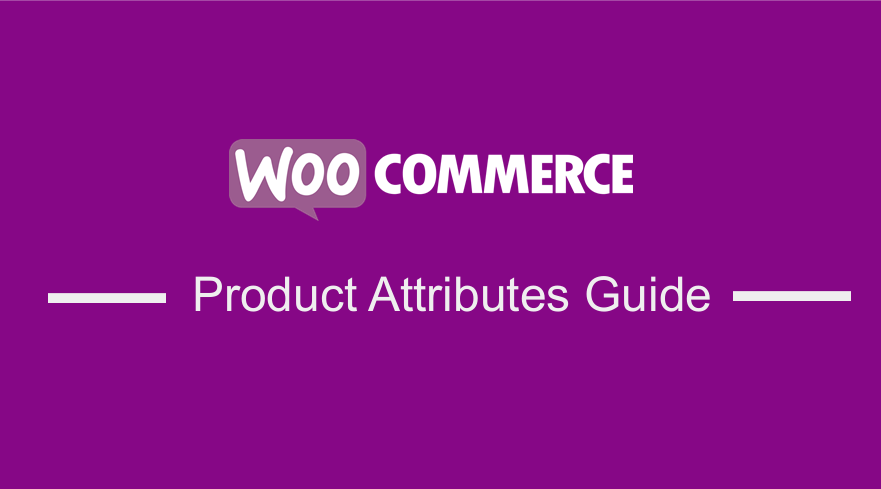 デフォルトでは、WooCommerceでは商品属性を追加できます。 WooCommerceの製品属性は、製品の主な機能を強調するための優れた方法です。 納得がいかない場合は、お客様の視点で考えてみてください。 あなたが潜在的な顧客である場合、あなたは特定の製品の属性について知る必要があります。そうすれば、特に財務面で情報に基づいた決定を下すことができます。 これにより、WooCommerceストアでの顧客のショッピング体験が大幅に向上します。
デフォルトでは、WooCommerceでは商品属性を追加できます。 WooCommerceの製品属性は、製品の主な機能を強調するための優れた方法です。 納得がいかない場合は、お客様の視点で考えてみてください。 あなたが潜在的な顧客である場合、あなたは特定の製品の属性について知る必要があります。そうすれば、特に財務面で情報に基づいた決定を下すことができます。 これにより、WooCommerceストアでの顧客のショッピング体験が大幅に向上します。
WooCommerceの製品属性
このチュートリアルでは、商品の属性を使用して色やサイズなどの区別を提供する方法と、商品に関するより技術的な情報と変数の設定について説明します。 さらに、WooCommerceで商品属性を使用する方法について詳しく学びます。 さらに、オンラインストアでWooCommerce製品属性を表示するのに役立つPHPスニペットを提供します。
WooCommerceのデフォルトバージョンでは、サイズなどの新規または既存の製品に後で適用できるグローバル属性を設定できます。 さらに、カスタム属性を追加できます。 同じカスタム属性を必要とする製品が多数ある場合は、繰り返し属性を事前に定義することを検討することをお勧めします。
ただし、デフォルトのページ設定では、WooCommerce製品の属性を表示するための優れた機能が提供されていないことに注意してください。 他のテーマでは、このセクションは顧客がそれらを表示しないようにはるかに下にあります。 以上のことを踏まえて、WooCommerce製品の属性を使用および表示する方法について詳しく見ていきましょう。
a)ストアに事前定義された属性を追加する手順
従う必要のある手順は次のとおりです。
- WordPressサイトにログインし、管理者ユーザーとしてダッシュボードにアクセスします。
- [ダッシュボード]メニューから、[製品]> [属性]をクリックします。
- 名前フィールドの下に、属性の名前を入力する必要があります。
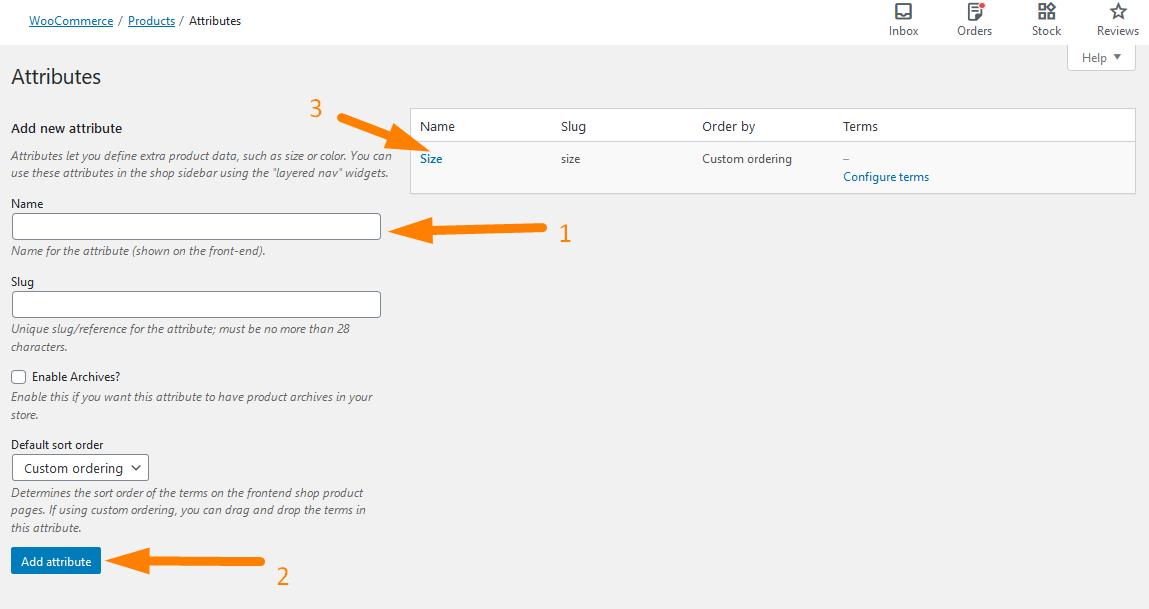
属性の値を入力するには、[用語の構成]をクリックします。
- [属性の追加]をクリックします。
b)個々の製品にカスタム属性を追加する手順
前に示したように、上記の手順を実行するよりも、カスタム属性を一意の製品に割り当てる方がよい場合があります。 これは、カスタム属性のない製品のデフォルトの外観です。 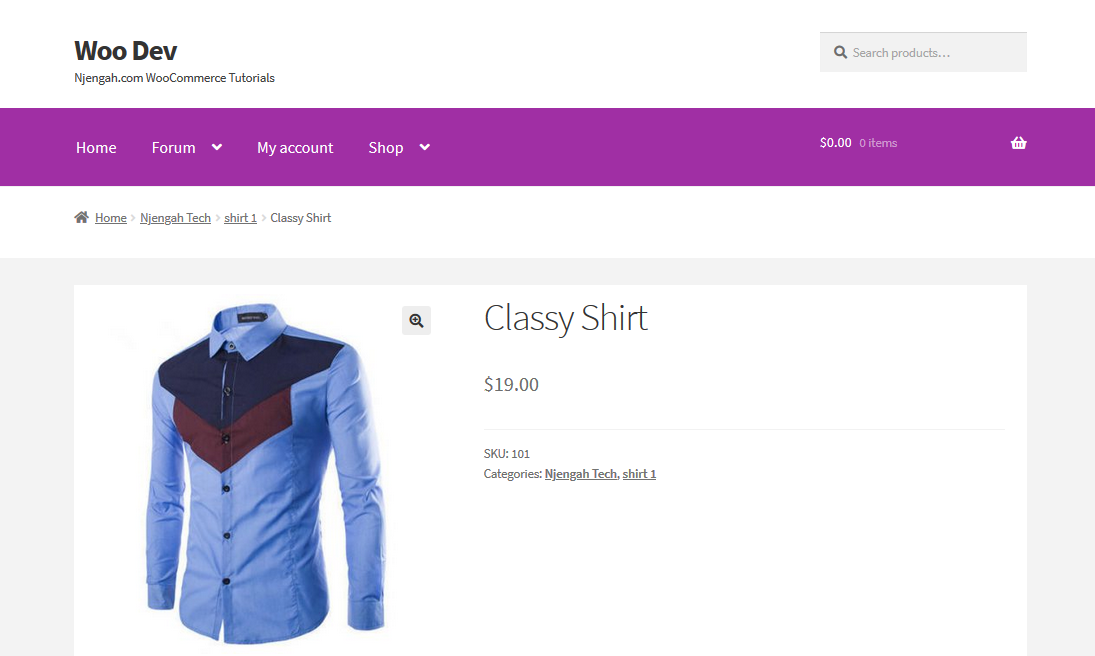
従う必要のある簡単な手順は次のとおりです。
- WordPressサイトにログインし、管理者ユーザーとしてダッシュボードにアクセスします。
- [ダッシュボード]メニューから、[製品] > [すべての製品]をクリックします。
- その後、[製品データ]セクションまでスクロールして、 [属性]をクリックし、[カスタム製品属性]のドロップダウンメニューをクリックする必要があります。[追加]をクリックします。 以下に示すように、属性に名前を付けて値を追加し、パイプで区切る必要があります。
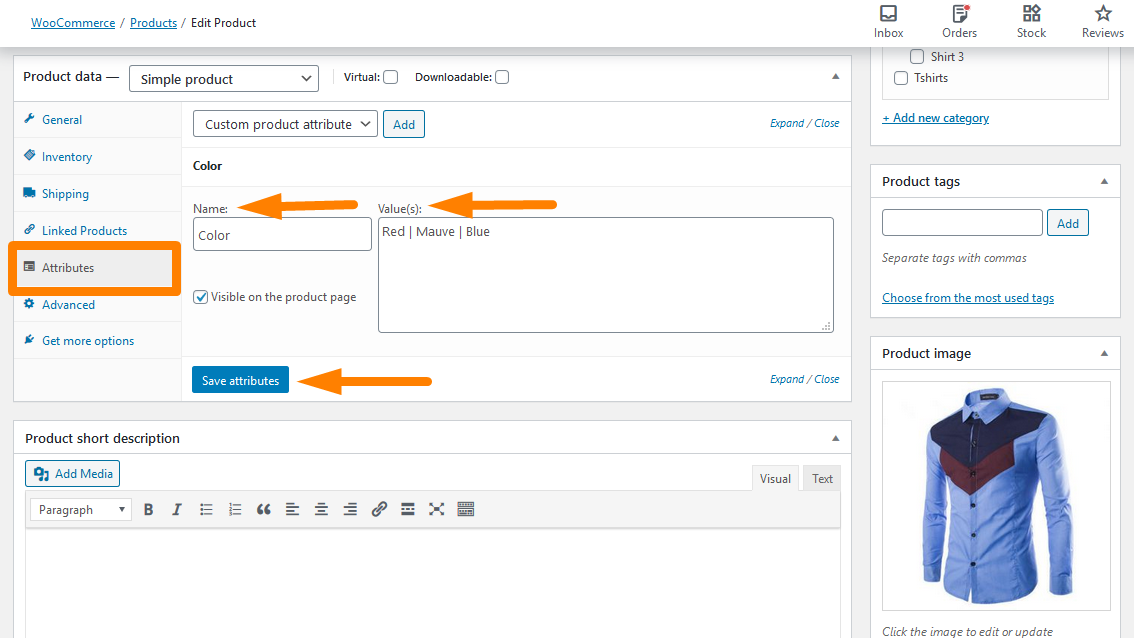
- 属性の保存をクリックします。
これらの簡単な手順が完了したので、これらの属性を製品ページにどのように表示できますか?
c)製品ページにカスタム製品属性を表示する手順
このセクションのコーディングビットに進む前に、このコードは通常の属性に対してのみ機能し、バリエーションに対しては機能しないことに注意することが重要です。
- WordPressサイトにログインし、管理者ユーザーとしてダッシュボードにアクセスします。
- [ダッシュボード]メニューから、[外観メニュー]> [テーマエディターメニュー]をクリックします。 テーマエディタページが開いたら、カスタム製品属性を表示する関数を追加するテーマ関数ファイルを探します。
- 次のコードをfunctions.phpファイルに追加します。
/ **
* @ snippet商品ページにカスタム商品属性を表示
* /
関数cw_woo_attribute(){
グローバル$ product;
$ attributes = $ product-> get_attributes();
if(!$ attributes){
戻る;
}
$ display_result = '';
foreach($ attributes as $ attribute){
if($ attribute-> get_variation()){
継続する;
}
$ name = $ attribute-> get_name();
if($ attribute-> is_taxonomy()){
$ terms = wp_get_post_terms($ product-> get_id()、$ name、 'all');
$ cwtax = $ terms [0]->分類法;
$ cw_object_taxonomy = get_taxonomy($ cwtax);
if(isset($ cw_object_taxonomy-> labels-> singular_name)){
$ tax_label = $ cw_object_taxonomy-> labels-> singular_name;
} elseif(isset($ cw_object_taxonomy-> label)){
$ tax_label = $ cw_object_taxonomy-> label;
if(0 === strpos($ tax_label、 'Product')){
$ tax_label = substr($ tax_label、8);
}
}
$ display_result。= $ tax_label。 ':';
$ tax_terms = array();
foreach($ terms as $ term){
$ single_term = esc_html($ term-> name);
array_push($ tax_terms、$ single_term);
}
$ display_result。= implode( '、'、$ tax_terms)。 '<br />';
} それ以外 {
$ display_result。= $ name。 ':';
$ display_result。= esc_html(implode( '、'、$ attribute-> get_options()))。 '<br />';
}
}
echo $ display_result;
}
add_action( 'woocommerce_single_product_summary'、 'cw_woo_attribute'、25);- 結果を表示するには、製品ページを更新するだけで、次のように表示されます。
コードのしくみ
このコードは、通常の製品の属性を取得し、それらを製品ページに表示します。 ただし、可変製品の属性は選択されません。

結論
この投稿の主な目的は、WooCommerce製品の属性の使用方法を学ぶのに役立つことでした。 事前定義された属性とカスタム属性を追加する方法を強調しました。 さらに、functions.phpファイルに追加する必要のあるPHPスニペットを共有しています。 さらに、WooCommerceの商品属性を商品ページに表示することは、顧客に購入を促す優れた方法であることを強調しました。 これで、WooCommerceの製品属性の使用方法をご存知だと思います。
同様の記事
- WooCommerceで注目の商品を設定する方法
- WooCommerceチェックアウトページに削除アイコンを追加する方法
- 削除する方法がカートに追加されましたメッセージWooCommerce
- フロントエンドからWoocommerce製品を追加する方法
- WooCommerceで商品IDをすばやく見つける方法
- 別の住所への発送オプションを無効にする方法
- WooCommerce製品画像のズーム効果を削除する方法
- ユーザーエクスペリエンスを向上させるためにWooCommerceカテゴリを並べ替える方法
- WooCommerce製品ページから数量フィールドを非表示または削除する方法
- WooCommerceの製品にGTIN番号を追加する方法
- WooCommerceで注文ステータスメッセージの名前を変更する方法
- WooCommerceでデジタル製品を販売する方法
- WooCommerceで価格の前にテキストを追加する方法»価格の前にテキストを追加する
- WooCommerce製品をカテゴリ別に表示する方法
- WooCommerceでプログラムで製品価格を変更する方法
- WooCommerceクーポンコードフィールドを非表示にする方法
- WooCommerceのショップページからすべての商品を非表示にする方法
- 商品画像を追加する方法WooCommerceチェックアウトページ
- [カートに追加]ボタンをLinkWooCommerceに置き換える方法
- カートをスキップしてチェックアウトページにリダイレクトする方法WooCommerce
- WooCommerceで現在の製品カテゴリ名を取得する方法
- Woocommerceで注文IDを取得する方法
- 検索結果からWooCommerce製品を非表示にする方法
- WooCommerceの商品画像のサイズを変更する方法
- WooCommerceで価格の後に説明を追加する方法
